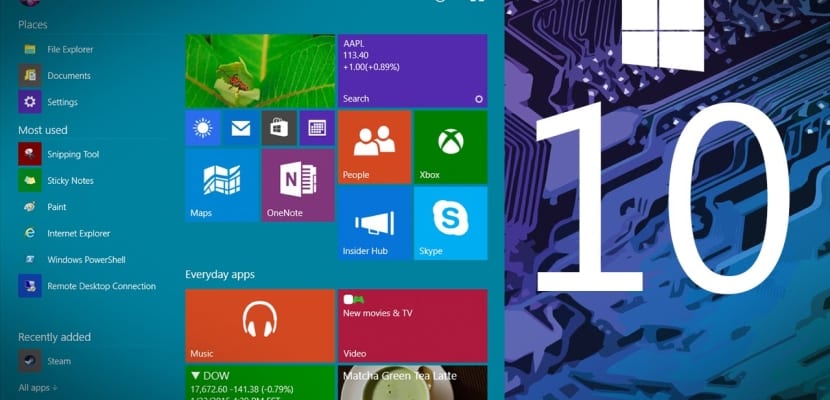
El Menu Mulai Ini adalah sesuatu yang secara praktis tetap identik di semua versi, setidaknya sejauh menyangkut esensi, meskipun dengan berlalunya waktu atau lebih tepatnya versi, itu telah meningkat dalam beberapa aspek, menambahkan fitur dan fungsionalitas. Dengan Windows 10 Perubahannya belum terlalu banyak, namun beberapa masalah sudah mulai terlihat.
Jika Anda mulai mengalami masalah dengan menu Start di Windows, Anda tidak perlu lagi mengkhawatirkannya, dan dalam artikel sederhana ini kami akan menjelaskan cara mengatasi masalah ini dengan cepat dan mudah.
Macetnya menu Start Windows 10 adalah salah satu masalah paling aneh dari versi baru sistem operasi Microsoft, dan juga salah satu yang paling umum. Satu-satunya solusi yang ditawarkan Windows kepada kita untuk kegagalan ini, yang menyebabkan menu dan Cortana lumpuh, adalah menutup sesi, sesuatu yang tidak disukai pengguna.
Untuk mengatasi masalah dengan menu Start Windows 10, Anda harus melakukan salah satu opsi berikut;
- Pertama kita akan memeriksa apakah sistem memiliki file yang rusak. Untuk melakukan ini, tekan tombol Windows + R untuk mengakses kotak Run. Sekarang Tulis sfc / scannow dan tunggu prosesnya selesai. Jika kesalahan ditemukan, sistem itu sendiri harus memperbaikinya secara otomatis, tetapi jika tidak, ketik dism / online / cleanup-image / restorehealth
- Jika itu bukan file yang rusak atau kesalahan, masalahnya mungkin ada di aplikasi seperti Dropbox, yang dalam banyak kesempatan menimbulkan konflik dalam sistem. Untuk mengatasi masalah ini, Anda dapat mencoba memulai ulang Windows Explorer atau menghapus instalan aplikasi yang mungkin bentrok
- Sebagai sumber terakhir Anda dapat menggunakan mode aman dengan fungsi jaringan Windows 10. Dari Jalankan Anda harus mengetik msconfig dan kemudian pergi ke bagian Start-up dan pilih opsi bukti-kesalahan dengan Jaringan yang dipilih. Jika semuanya berjalan normal kembali, selamat, karena Anda telah menemukan masalahnya
Dengan salah satu solusi ini, masalah Anda dengan menu Start Windows 10 seharusnya sudah terpecahkan, tetapi jika tidak, Anda hanya perlu menutup sesi seperti yang direkomendasikan oleh Microsoft dan bahkan me-restart komputer.